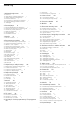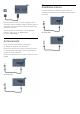operation manual
3
Mreža
3.1
Mreža i Internet
Kućna mreža
Da biste uživali u svim mogućnostima televizora
kompanije Philips, televizor mora da bude povezan
na Internet.
Povežite televizor na kućnu mrežu sa brzom Internet
vezom. Televizor možete da povežete na mrežni
ruter pomoću kabla ili bežično.
Povezivanje na mrežu
Bežična veza
Šta vam je potrebno
Da biste televizor bežično povezali na Internet,
potreban vam je Wi-Fi ruter koji je povezan na
Internet.
Koristite brzu (širokopojasnu) vezu sa Internetom.
Uspostavljanje veze
Bežično
Da biste uspostavili bežičnu vezu…
1 - Proverite da li je ruter bežične mreže uključen.
2 - Pritisnite
, izaberite opciju Mreža, a zatim
pritisnite taster
(desno) da biste otvorili meni.
3 - Izaberite opciju Povezivanje na mrežu, a zatim
pritisnite taster OK.
4 - Izaberite opciju Bežična veza, a zatim pritisnite
taster OK.
5 - Na listi pronađenih mreža kliknite na željenu
bežičnu mrežu. Ako vaša mreža nije na listi jer je
naziv mreže sakriven (isključili ste SSID prenos na
ruteru), izaberite opciju Ručni unos da biste sami uneli
naziv mreže.
6 - U zavisnosti od tipa rutera, unesite ključ za
šifrovanje – WEP, WPA ili WPA2. Ako ste prethodno
unosili ključ za šifrovanje za ovu mrežu, možete da
kliknete na Završeno da biste odmah uspostavili
vezu.
Ako ruter podržava WPS ili PIN kôd za WPS, možete
da izaberete opciju WPS, WPS PIN ili Standardno.
Izaberite željenu opciju i pritisnite taster OK.
7 - Kada povezivanje uspe, pojaviće se poruka.
WPS
Ako ruter ima podršku za WPS, možete direktno da
uspostavite vezu sa ruterom bez skeniranja mreža.
Ako u bežičnoj mreži imate uređaje koji koriste sistem
za bezbednosno šifrovanje WEP, ne možete da
koristite WPS.
1 - Pritisnite
, izaberite opciju Mreža, a zatim
pritisnite taster
(desno) da biste otvorili meni.
2 - Izaberite opciju Povezivanje na mrežu, a zatim
pritisnite taster OK.
3 - Izaberite WPS, a zatim pritisnite taster OK.
4 - Idite do rutera, pritisnite dugme WPS i vratite se
do televizora u roku od dva minuta.
5 - Izaberite Poveži se da biste uspostavili vezu.
6 - Kada povezivanje uspe, pojaviće se poruka.
WPS sa PIN kodom
Ako ruter ima podršku za WPS sa PIN kodom, možete
direktno da uspostavite vezu sa ruterom bez
skeniranja mreža. Ako u bežičnoj mreži imate uređaje
koji koriste sistem za bezbednosno šifrovanje WEP,
ne možete da koristite WPS.
1 - Pritisnite
, izaberite opciju Mreža, a zatim
pritisnite taster
(desno) da biste otvorili meni.
2 - Izaberite opciju Povezivanje na mrežu, a zatim
pritisnite taster OK.
3 - Izaberite WPS sa PIN kodom, a zatim pritisnite
taster OK.
4 - Zapišite 8-cifreni PIN kôd koji je prikazan na
ekranu i unesite ga u softveru rutera na računaru.
Informacije o tome gde da unesete PIN kôd u softveru
rutera potražite u priručniku za ruter.
5 - Izaberite Poveži se da biste uspostavili vezu.
6 - Kada povezivanje uspe, pojaviće se poruka.
Problemi
Bežična mreža nije detektovana ili dolazi do
poremećaja u njenom radu.
• Mikrotalasne pećnice, DECT telefoni ili drugi Wi-Fi
802.11b/g/n uređaji u blizini mogu poremetiti bežičnu
mrežu.
• Proverite da li zaštitni zidovi u mreži omogućavaju
pristup bežičnoj vezi s televizorom.
• Ako bežična mreža ne funkcioniše ispravno u vašem
8